Die Bilder, die Sie in Chrome herunterladen möchten, kommen im WebP-Format an, aber möchten Sie sie lieber als JPEG oder PNG herunterladen? Es stimmt, dass WebP-Bilder kleiner sind als andere Bildformate, daher verwenden Websites sie, um alles zu beschleunigen. Es ist jedoch nicht sehr sinnvoll, Bilder und andere Inhalte in diesem Format zu speichern. Dies liegt daran, dass einige Apps es nicht erkennen. Wir erklären Ihnen jedoch, wie Sie dieses Problem lösen und die Bilder als JPG oder ein anderes Format Ihrer Wahl speichern können.
Chrome: So stoppen Sie die Aufnahme von Bildern in Webp
Aber was ist diese Form?
Das WebP-Bildformat wurde eingeführt von Das Google Seit mehr als einem Jahrzehnt und in den letzten Jahren hat es sich zu einem Standard entwickelt. Bilder in diesem Format sind kleiner und leichter als andere, und ihre überlegene Komprimierung hat sie in letzter Zeit sehr beliebt gemacht. Obwohl es kleiner ist, behält es ein hohes Qualitätsniveau bei.
Warum Chrome verwenden
Laut Dokumentation Google-EntwicklerWebP-Bilder sind 25 % kleiner als andere Bildformate. Daher ist es relativ einfach, sie im Web zu laden, was dazu beiträgt, dass Seiten schneller laufen. Aus diesem Grund ziehen es die meisten Entwickler vor, WebP-Bilder auf ihren Websites anzuzeigen, um sie schnell zu laden und ihre Platzierungen in Suchmaschinen zu verbessern.
Wenn Chrome also Bilder als WebP speichert, stellt der Websitebesitzer die Bilder höchstwahrscheinlich in diesem Format für seine Besucher bereit, damit die Website schneller geladen wird.
Wie brennen Sie diese Bilder in JPEG oder PNG?
Der einfachste Weg, WebP-Bilder in anderen Formaten zu speichern, ist die Verwendung der . Unter den Hunderten von verfügbaren Erweiterungen ist Save Image As Type die beste Option. Mit dieser Erweiterung können Sie Bilder direkt mit der rechten Maustaste in jedem gewünschten Format herunterladen, was den Vorgang vereinfacht.
Die Erweiterung steht zum Download bereit hier drüben.
Einmal installiert, können wir es sofort verwenden.
Wenn wir jedoch das Bild sehen, das uns gefällt, klicken wir mit der rechten Maustaste darauf, wählen die Option Bild speichern als Typ und wählen das gewünschte Format.
Von diesem Moment an werden wir keine Probleme mehr mit WebP-Bildern haben.

„Amateur-Musikpraktiker. Lebenslanger Unternehmer. Entdecker. Reisefan. Nicht entschuldigender Fernsehwissenschaftler.“






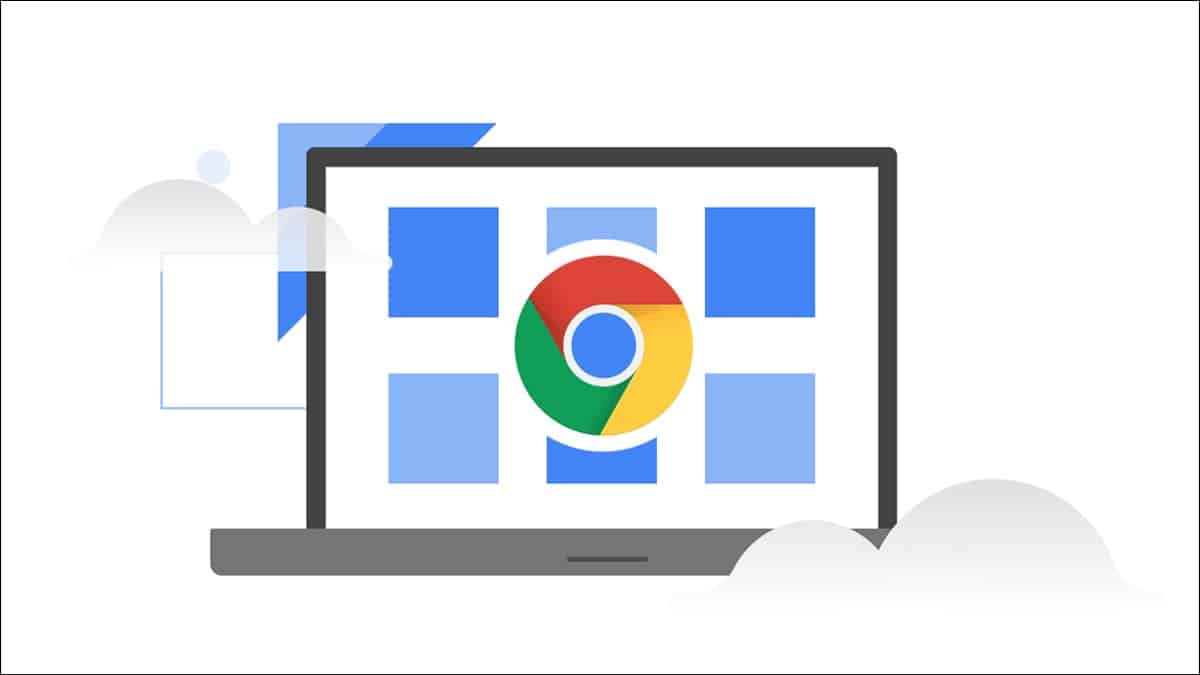
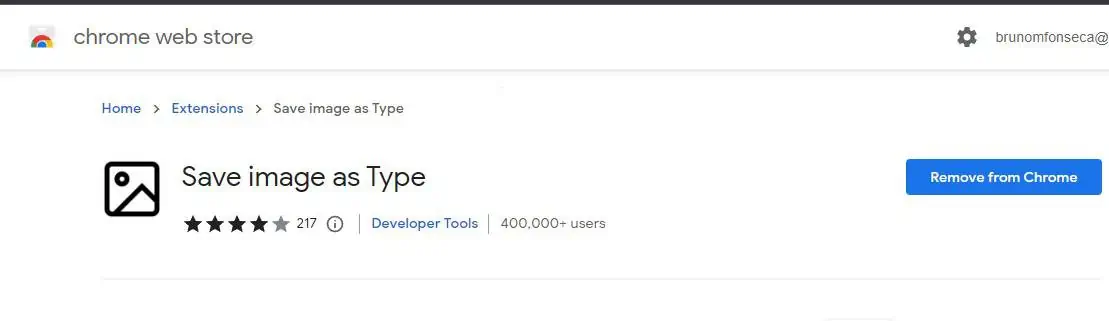
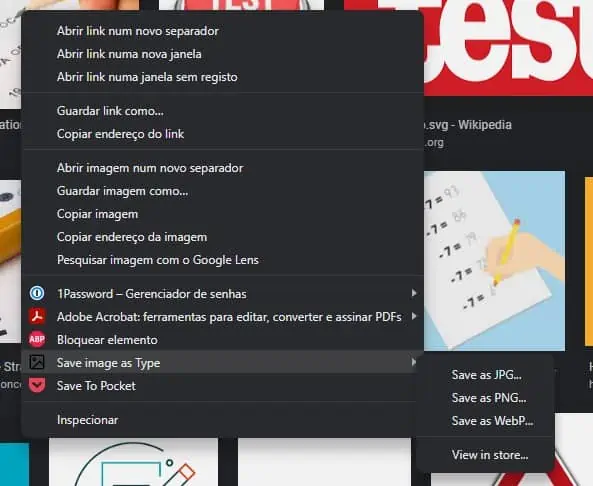
More Stories
Anzeigen erscheinen im Startmenü von Windows 11 und für alle
Polestar ist für seine Elektroautos bekannt und hat jetzt ein Mobiltelefon
Windows 11: Sie müssen sich nun mit Werbung im Startmenü abfinden.